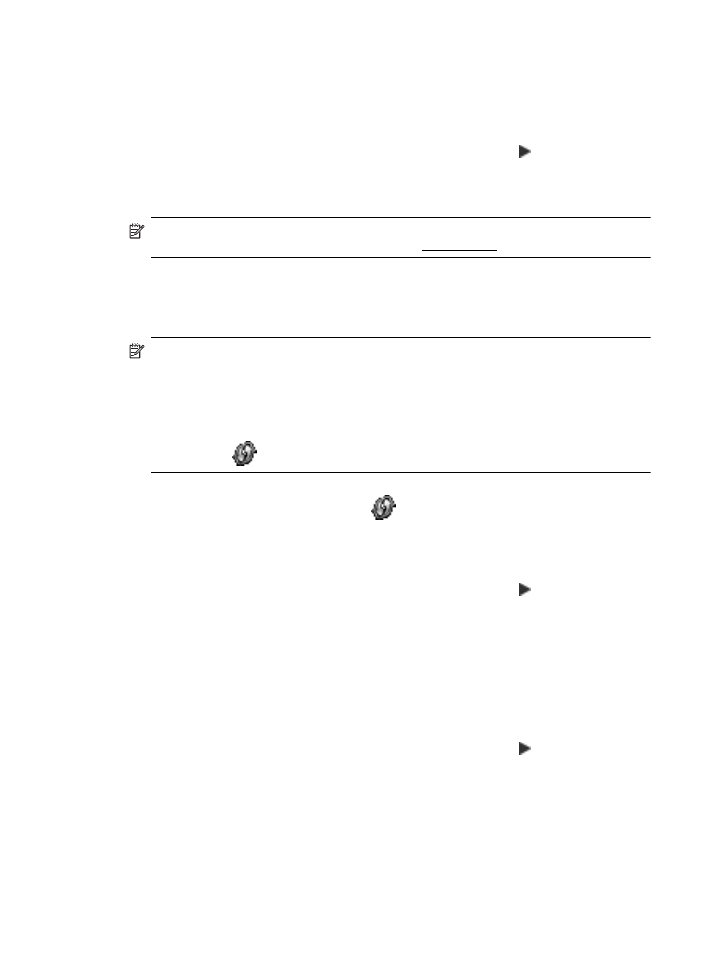
Printer configureren via WPS (Wi-Fi Protected Setup)
Met WPS (Wi-Fi Protected Setup kunt u de printer snel configureren op uw draadloze netwerk,
zonder de naam van het draadloze netwerk (SSID), het draadloze wachtwoord (WPA-
toegangscode, WEP-code) of andere draadloze instellingen te hoeven invoeren.
Opmerking Configureer alleen draadloos via WPS als uw draadloze netwerk gebruikmaakt
van WPA-gegevensversleuteling. Maakt uw draadloze netwerk gebruik van WEP of geen
enkele vorm van versleuteling, gebruik dan een van de andere methoden in dit gedeelte voor
het configureren van de printer op uw draadloze netwerk.
Opmerking Controleer voor het gebruik van WPS of uw draadloze router of draadloze
toegangspunt ondersteuning biedt voor WPS. Routers met ondersteuning voor WPS bevatten
vaak een knop
(WPS) of een knop met de naam “WPS”.
U kunt de printer met een van de volgende methoden configureren via WPS:
•
Eén druk op de knop: Gebruik de knop
(WPS) of WPS op uw router, indien aanwezig.
•
PIN: Voer de pincode in die door de printer in de configuratiesoftware van de router wordt
gegenereerd.
Printer aansluiten met één druk op de knop
1.
Raak op het bedieningspaneel van de printer achtereenvolgens de (rechterpijl:) en
Configuratie aan en vervolgens Netwerk.
2.
Raak Wi-Fi Protected Setup aan en volg de aanwijzingen op het scherm.
3.
Raak als hierom wordt gevraagd Knop aan.
4.
Houd de knop WPS op de draadloze router of het draadloze toegangspunt drie seconden
ingedrukt.
Wacht ongeveer twee minuten. Als de printer verbinding heeft gemaakt, stopt het lampje
Draadloos met knipperen en blijft branden.
Printer aansluiten met een PIN
1.
Raak op het bedieningspaneel van de printer achtereenvolgens de (rechterpijl:) en
Configuratie aan en vervolgens Netwerk.
Onder aan de pagina wordt een WPS-pincode afgedrukt.
2.
Raak Wi-Fi Protected Setup aan en volg de aanwijzingen op het scherm.
De printer instellen voor draadloze communicatie
245
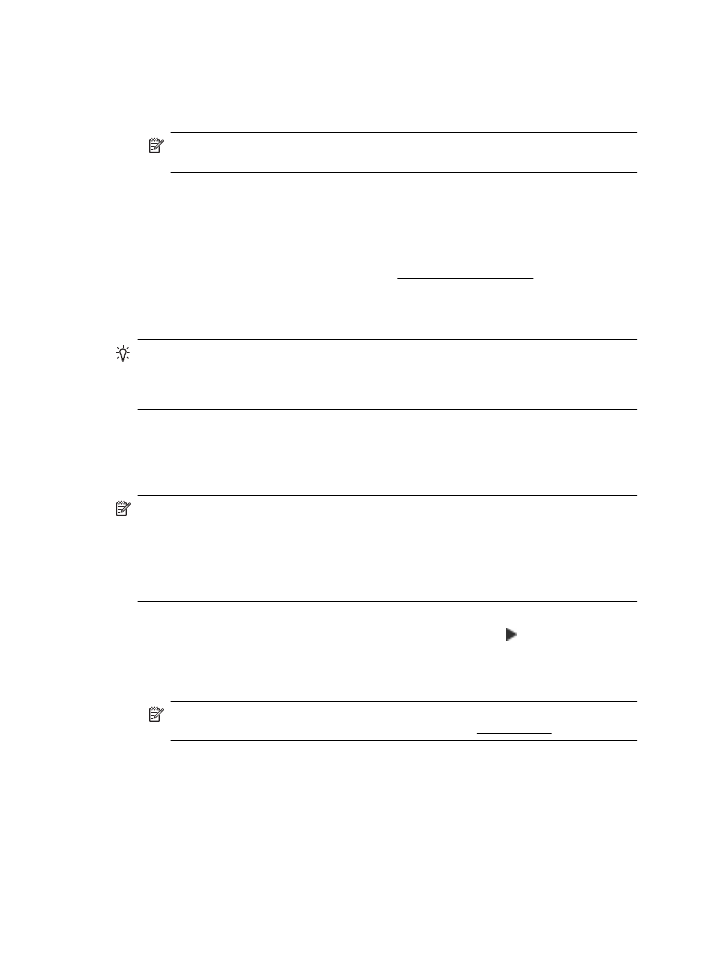
3.
Raak wanneer hierom wordt gevraagd Pincode aan.
De WPS-pincode verschijnt op het display.
4.
Open het configuratiehulpprogramma voor de draadloze router of het draadloze
toegangspunt, en voer de WPS-pincode in.
Opmerking Raadpleeg de documentatie die is geleverd bij de router of het
toegangspunt voor meer informatie over het gebruik van het configuratieprogramma.
Wacht ongeveer twee minuten. Als de printer verbinding heeft gemaakt, stopt het lampje
Draadloos met knipperen en blijft branden.